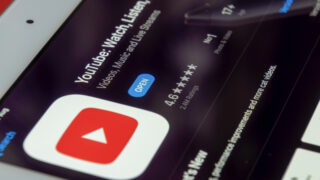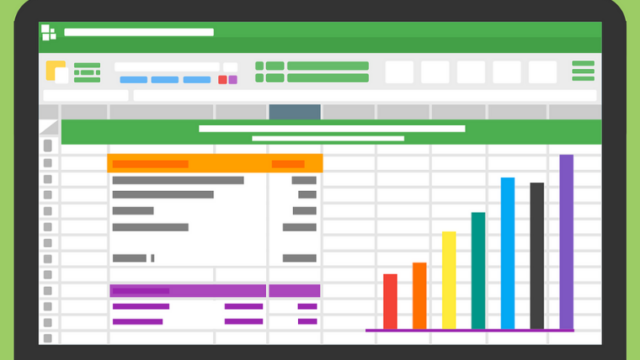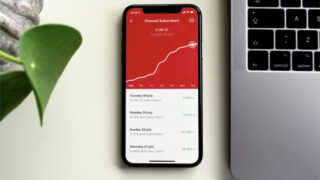こんにちは、朝比奈です。
本日は、ライバルチャンネルを分析する際に、あると便利なツールを見つけたので紹介したいと思います。
今回、紹介するツールは「Social Blade(ソーシャルブレード)」と言うのですが、とても使い勝手がいいのでライバルチャンネルを分析する際に非常におすすめです。
ぜひ、今回の記事を参考に使ってみてください。
Social Bladeの使い方
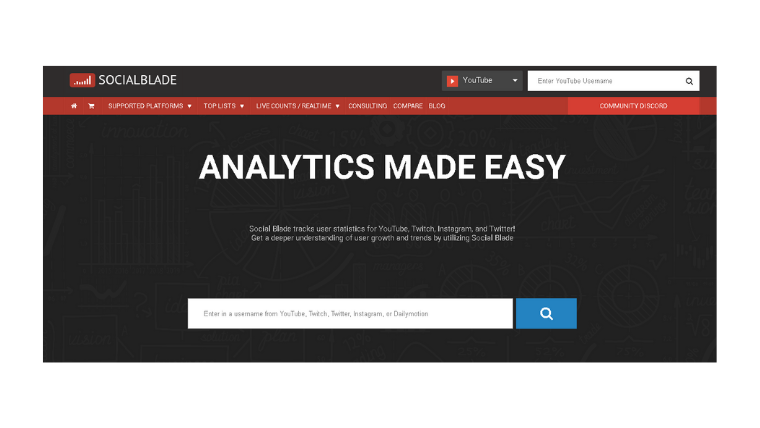
まず、上のURLからサイトに飛んでください。
サイトに飛ぶと、上記の画像のような画面に飛ぶと思います。
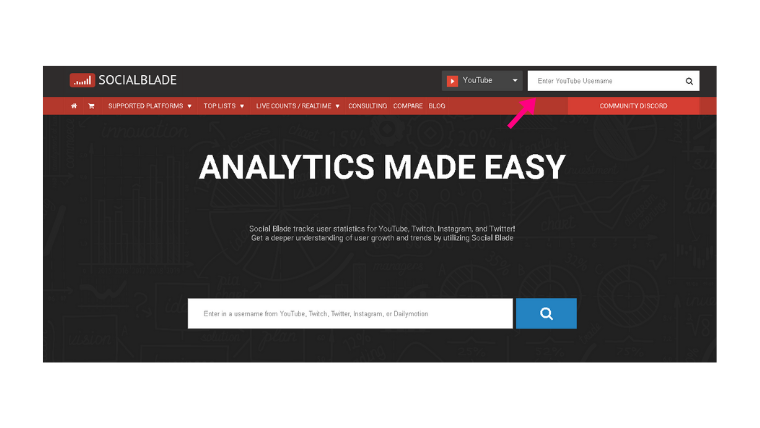
そしたら、調べたいライバルチャンネルを入力してみましょう。
入力する際の注意点として、URLを入れるのではなく、チャンネル名を入れるようにしてください。
たとえば、「はじめしゃちょー」のチャンネルをライバルチャンネルだとするなら検索窓にURLではなく、チャンネル名である「はじめしゃちょー」と入れてください。
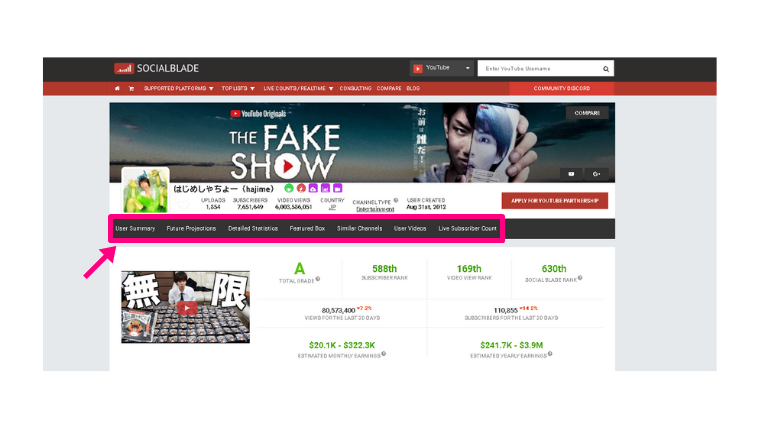
すると、このような画面になるはずです。
書かれているものについて説明すると、
・UPLOADS=動画投稿本数
・SUBSCRIBERS=チャンネル登録者数
・VIDEO VIEWS=動画の総視聴回数
・COUNTRY=国籍
・CHANNEL TYPE=投稿ジャンル
・USER CREATED=チャンネル開設日
このような意味になっています。
動画投稿本数だったり、動画の総視聴回数、投稿ジャンルやチャンネル登録者などはチャンネルを見れば調べることができますが、ソーシャルブレードを使うと一瞬で把握できるので時間短縮になります。
次に、その下の項目を紹介しますが、
・TOTAL GRADE=チャンネルの総合評価
・SUBSCRIBER RANK=チャンネル登録者ランキング
・VIDEO VEW RANK=動画視聴回数ランキング
・SOCIAL BLADE RANK=SOCIALBLADE内での評価ランキング
・VIEWS FOR THE LAST 30 DAYS=ここ30日の視聴回数
・SUBSCRIBERS FOR THE LAST 30 DAYS=ここ30日のチャンネル登録者
・ESTIMATED MONTHLY EARNINGS=推定月収
・ESTIMATED YEARLY EARNINGS=推定年収
意味としてはこのようになっています。
見るポイントとしては、ここ30日の視聴回数とチャンネル登録者を見れば、基本的に問題ありません。
それ以外の箇所に関しては特に見る必要はないですが、気になるポイントなどがあれば、確認してみてください。
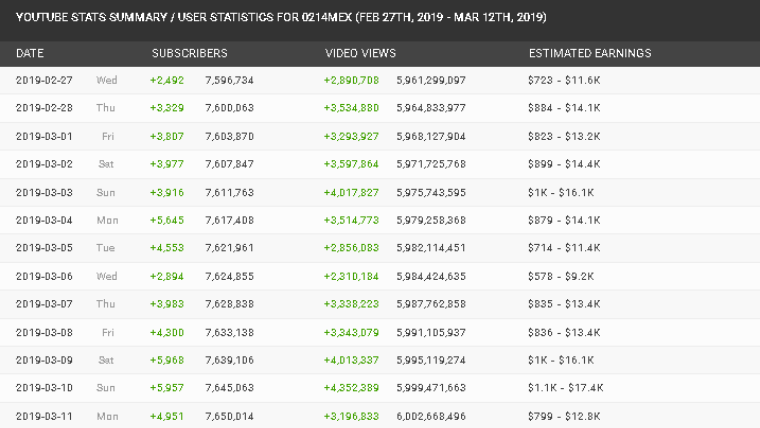
また、これ以外にも下に行くとここ、2週間のチャンネル登録者数と視聴回数を見ることができます。
どの程度の数字を普段から出しているのかを知っておくと、自身のチャンネルとの比較にもなりますので一度、見ておくことをおすすめします。
ソーシャルブレードの使い方に関しては今、説明したのが基本的な使い方となります。
基本的な使い方に関しては、もうすべてお伝えしたのでこれで終わってもいいと思うのですが、それ以外にも使える機能があるので一応、紹介しておきます。
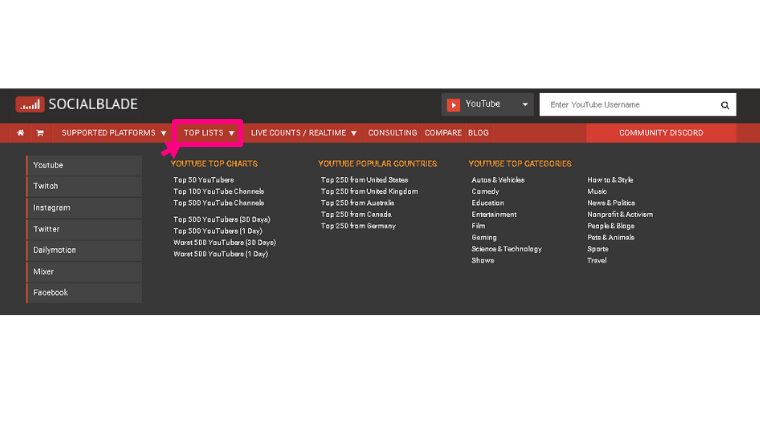
まず、トップ画面に行っていただき、「TOP LISTS」というところをクリックしてください。
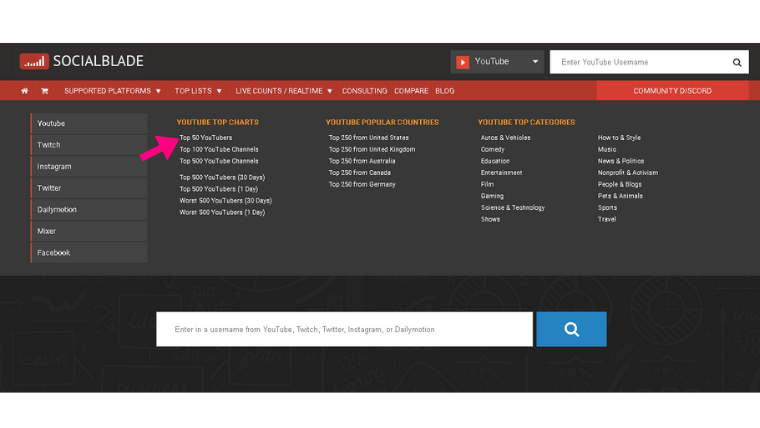
すると、このような画面になりますので一番上をクリックしましょう。
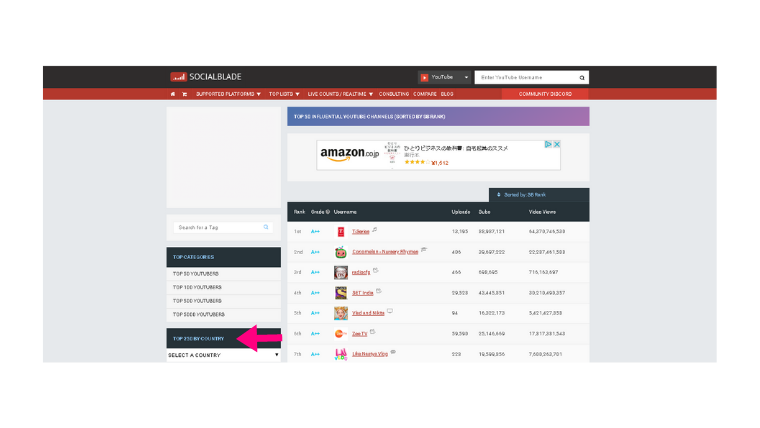
するとこのような画面になり、ランキングが見れるようになります。
変更をしないと海外のチャンネルが表示されてしまい、参考にならないので左側の項目から「JAPAN」を選ぶようにしてください。
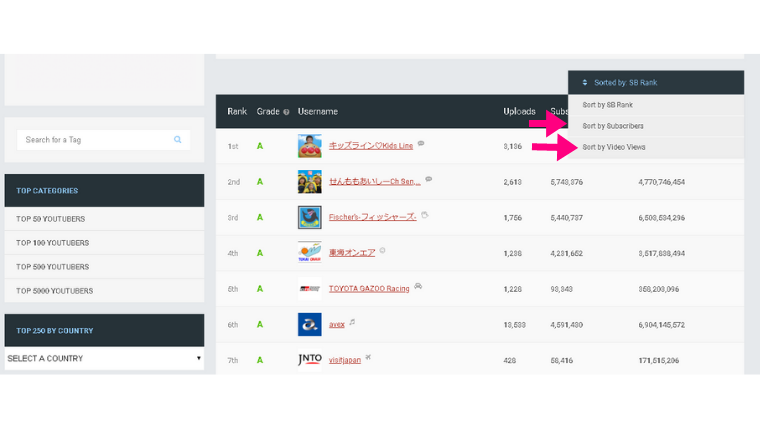
そうするとこのような画面になり、ランキングが表示されます。
右側の項目からチャンネル登録者、視聴回数のランキングが見れるので見たいものを選択してください。
そうすれば、ランキングが表示されます。
最後に
今回は、はじめしゃちょーのチャンネルを例に紹介しましたが、自分のライバルチャンネルを入力するとライバルチャンネルの情報を見ることができます。
特に、ここ2週間のチャンネル登録者と視聴回数の推移を一気に見れるのは非常に参考になるので、ベンチマークチャンネルと自分のチャンネルの数値を比較して、どんどんチャンネルを改善していってください。
またいい便利ツールなどをあれば、紹介します。
では、また!